戴尔电脑蓝屏0x00000050怎么解决
小伙伴们对文章编程感兴趣吗?是否正在学习相关知识点?如果是,那么本文《戴尔电脑蓝屏0x00000050解决方法》,就很适合你,本篇文章讲解的知识点主要包括。在之后的文章中也会多多分享相关知识点,希望对大家的知识积累有所帮助!
蓝屏错误代码0x00000050通常由内存或硬盘问题引起,排查步骤包括:1. 重启系统观察是否解决;2. 使用Windows内存诊断工具或手动拔插内存条检查;3. 运行chkdsk命令或戴尔诊断工具扫描硬盘;4. 更新/重装驱动程序或进行系统还原/重置。若上述方法无效,则可能存在硬件损坏,建议联系专业维修人员处理。

蓝屏错误代码0x00000050通常意味着系统在尝试访问某个内存地址时遇到了问题,最常见的原因是内存(RAM)故障或者硬盘损坏。这种情况虽然看起来吓人,但其实是有章可循的,尤其是对戴尔电脑来说,有一些标准的排查和修复步骤可以尝试。

一、初步判断:重启试试看
有时候蓝屏只是偶发性的问题,特别是如果你之前刚安装了新软件或更新了驱动程序,不妨先尝试重启一次看看是否还会出现同样的问题。
- 操作建议:
- 正常关机后等待几秒钟再开机。
- 如果重启后一切正常,可以暂时放下心来,但仍需继续观察。
不过如果问题反复出现,那就需要进一步排查硬件和系统问题了。

二、检查内存条(RAM)
蓝屏0x00000050最常见于内存访问冲突或物理损坏。你可以通过以下方式检查:
使用Windows内置内存诊断工具:

- 按下
Win + R打开运行窗口,输入mdsched.exe并回车。 - 选择“立即重新启动并检查内存问题”。
- 系统会在重启时自动运行内存检测。
- 按下
手动拔插内存条(适用于台式机或可拆卸笔记本):
- 关闭电源,拔掉电池(如果是笔记本),然后打开机箱。
- 将内存条取出,用橡皮擦轻轻擦拭金手指部分。
- 再重新插入,确保接触良好。
更换内存测试:
- 如果你有备用内存条,可以尝试替换测试。
- 或者逐个测试不同内存槽位,确认是否是某个特定内存条或插槽的问题。
三、扫描硬盘错误
除了内存问题,硬盘坏道也可能导致这个错误,尤其是在系统读取关键文件时出错。
使用命令提示符检查磁盘:
- 以管理员身份打开命令提示符(右键开始菜单 > Windows终端(管理员))。
- 输入
chkdsk C: /f /r回车(C为系统盘符)。 - 系统会提示你计划在下次重启时执行检查,输入 Y 确认。
- 重启电脑让系统完成扫描修复。
使用戴尔自带诊断工具:
- 开机时按 F12(Dell 机型通用快捷键)进入启动菜单。
- 选择 “Diagnostics” 或 “ePSA Diagnostics” 进行硬盘和内存的全面检测。
四、更新/重装驱动程序与系统修复
有时驱动不兼容也会引发此类蓝屏问题,特别是显卡、主板或存储控制器驱动。
进入安全模式检查驱动:
- 重启时不断按 F8(部分系统可能需要在设置中启用高级启动选项)。
- 选择“安全模式”进入系统。
- 打开设备管理器,查看是否有带黄色感叹号的设备。
- 右键选择“更新驱动程序”或“卸载设备”。
系统还原或重置:
- 如果以上方法无效,可以尝试使用系统还原点将系统恢复到出问题前的状态。
- 或者通过“设置 > 系统 > 恢复 > 重置此电脑”进行系统重装(保留个人文件)。
基本上就这些常见的排查和修复手段了。虽然0x00000050看着挺严重,但大多数情况下都是可以通过检查内存、硬盘和驱动解决的。如果所有方法都试过还是不行,那可能是硬件损坏,建议联系戴尔售后或专业维修人员进一步处理。
文中关于的知识介绍,希望对你的学习有所帮助!若是受益匪浅,那就动动鼠标收藏这篇《戴尔电脑蓝屏0x00000050怎么解决》文章吧,也可关注golang学习网公众号了解相关技术文章。
 SpringBoot整合Swagger配置指南
SpringBoot整合Swagger配置指南
- 上一篇
- SpringBoot整合Swagger配置指南
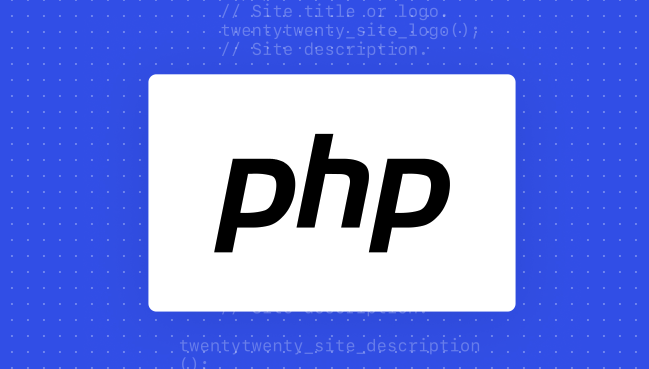
- 下一篇
- PhpStorm插件安装使用教程全解析
-

- 文章 · 软件教程 | 4分钟前 |
- 内存不足怎么解决?虚拟内存优化技巧
- 205浏览 收藏
-

- 文章 · 软件教程 | 6分钟前 |
- Win11添加语言步骤详解
- 243浏览 收藏
-

- 文章 · 软件教程 | 9分钟前 |
- 天眼查股东信息查询官网入口
- 428浏览 收藏
-

- 文章 · 软件教程 | 10分钟前 |
- TikTok一键入口使用教程
- 232浏览 收藏
-

- 文章 · 软件教程 | 11分钟前 |
- Win8虚拟内存设置方法详解
- 410浏览 收藏
-

- 文章 · 软件教程 | 13分钟前 |
- 高德顺风车车主怎么申请?
- 316浏览 收藏
-

- 文章 · 软件教程 | 15分钟前 |
- AI抖音粉丝增长与内容运营技巧
- 157浏览 收藏
-

- 文章 · 软件教程 | 16分钟前 |
- Win11开启关闭HDR设置教程
- 285浏览 收藏
-

- 前端进阶之JavaScript设计模式
- 设计模式是开发人员在软件开发过程中面临一般问题时的解决方案,代表了最佳的实践。本课程的主打内容包括JS常见设计模式以及具体应用场景,打造一站式知识长龙服务,适合有JS基础的同学学习。
- 543次学习
-

- GO语言核心编程课程
- 本课程采用真实案例,全面具体可落地,从理论到实践,一步一步将GO核心编程技术、编程思想、底层实现融会贯通,使学习者贴近时代脉搏,做IT互联网时代的弄潮儿。
- 516次学习
-

- 简单聊聊mysql8与网络通信
- 如有问题加微信:Le-studyg;在课程中,我们将首先介绍MySQL8的新特性,包括性能优化、安全增强、新数据类型等,帮助学生快速熟悉MySQL8的最新功能。接着,我们将深入解析MySQL的网络通信机制,包括协议、连接管理、数据传输等,让
- 500次学习
-

- JavaScript正则表达式基础与实战
- 在任何一门编程语言中,正则表达式,都是一项重要的知识,它提供了高效的字符串匹配与捕获机制,可以极大的简化程序设计。
- 487次学习
-

- 从零制作响应式网站—Grid布局
- 本系列教程将展示从零制作一个假想的网络科技公司官网,分为导航,轮播,关于我们,成功案例,服务流程,团队介绍,数据部分,公司动态,底部信息等内容区块。网站整体采用CSSGrid布局,支持响应式,有流畅过渡和展现动画。
- 485次学习
-

- ChatExcel酷表
- ChatExcel酷表是由北京大学团队打造的Excel聊天机器人,用自然语言操控表格,简化数据处理,告别繁琐操作,提升工作效率!适用于学生、上班族及政府人员。
- 3194次使用
-

- Any绘本
- 探索Any绘本(anypicturebook.com/zh),一款开源免费的AI绘本创作工具,基于Google Gemini与Flux AI模型,让您轻松创作个性化绘本。适用于家庭、教育、创作等多种场景,零门槛,高自由度,技术透明,本地可控。
- 3407次使用
-

- 可赞AI
- 可赞AI,AI驱动的办公可视化智能工具,助您轻松实现文本与可视化元素高效转化。无论是智能文档生成、多格式文本解析,还是一键生成专业图表、脑图、知识卡片,可赞AI都能让信息处理更清晰高效。覆盖数据汇报、会议纪要、内容营销等全场景,大幅提升办公效率,降低专业门槛,是您提升工作效率的得力助手。
- 3437次使用
-

- 星月写作
- 星月写作是国内首款聚焦中文网络小说创作的AI辅助工具,解决网文作者从构思到变现的全流程痛点。AI扫榜、专属模板、全链路适配,助力新人快速上手,资深作者效率倍增。
- 4545次使用
-

- MagicLight
- MagicLight.ai是全球首款叙事驱动型AI动画视频创作平台,专注于解决从故事想法到完整动画的全流程痛点。它通过自研AI模型,保障角色、风格、场景高度一致性,让零动画经验者也能高效产出专业级叙事内容。广泛适用于独立创作者、动画工作室、教育机构及企业营销,助您轻松实现创意落地与商业化。
- 3815次使用
-
- pe系统下载好如何重装的具体教程
- 2023-05-01 501浏览
-
- qq游戏大厅怎么开启蓝钻提醒功能-qq游戏大厅开启蓝钻提醒功能教程
- 2023-04-29 501浏览
-
- 吉吉影音怎样播放网络视频 吉吉影音播放网络视频的操作步骤
- 2023-04-09 501浏览
-
- 腾讯会议怎么使用电脑音频 腾讯会议播放电脑音频的方法
- 2023-04-04 501浏览
-
- PPT制作图片滚动效果的简单方法
- 2023-04-26 501浏览







